Посібник користувача Numbers для iPad
- Вітання
-
- Вступ до Numbers
- Вступ до зображень, діаграм й інших об’єктів
- Створення електронної таблиці
- Відкривання електронних таблиць
- Запобігання випадковому редагуванню
- Персоналізування шаблонів
- Використання аркушів
- Скасування та відновлення змін
- Збереження електронної таблиці
- Пошук електронної таблиці
- Видалення електронної таблиці
- Друк електронної таблиці
- Змінення тла аркуша
- Копіювання тексту та об’єктів поміж програмами
- Основи використання сенсорного екрана
- Використання Apple Pencil із Numbers
- Створення електронної таблиці за допомогою VoiceOver
- Авторські права
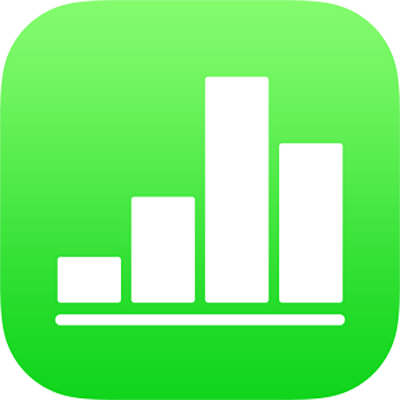
Копіювання і вставлення формул у Numbers на iPad
Щоб вжити одне обчислення в кількох розташуваннях в своїй електронній таблиці, ви можете копіювати і вставляти функції і формули з однієї клітинки в інші.
Як скопіювати або вставити формулу або результат обчислення в клітинку
Коли клавіатура закрита, можна просто копіювати формулу чи результат з однієї клітинки в іншу.
Торкніть клітинку з формулою, яку потрібно скопіювати, торкніть ще раз, а тоді виберіть у контекстному меню «Копіювати».
Торкніть клітинку, в яку потрібно вставити формулу або результат, торкніть її, а тоді торкніть «Вставити».
Щоб зберегти формулу, торкніть «Вставити формули». Щоб вставити лише результат, торкніть «Вставити значення».
Як скопіювати лише частину формули та вставити її в клітинку
Двічі торкніть клітинку з формулою, яку потрібно скопіювати.
Торкніть праворуч від формули в редакторі формул над клавіатурою, а потім торкніть «Вибрати».
Потягніть сині маніпулятори вибору, щоб захопити лише ту частину формули, яку потрібно скопіювати, а тоді торкніть «Копіювати».
Торкніть
 .
.Торкніть клітинку, в яку потрібно вставити формулу, а потім торкніть
 праворуч над клавіатурою.
праворуч над клавіатурою.Торкніть клітинку, в яку потрібно вставити формулу, торкніть «Вставити», а тоді торкніть
 .
.